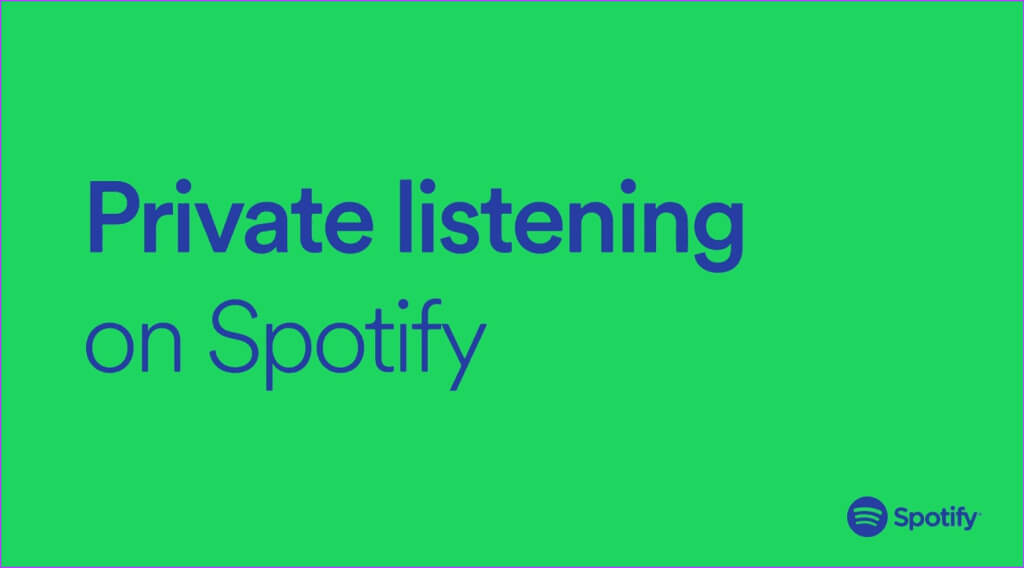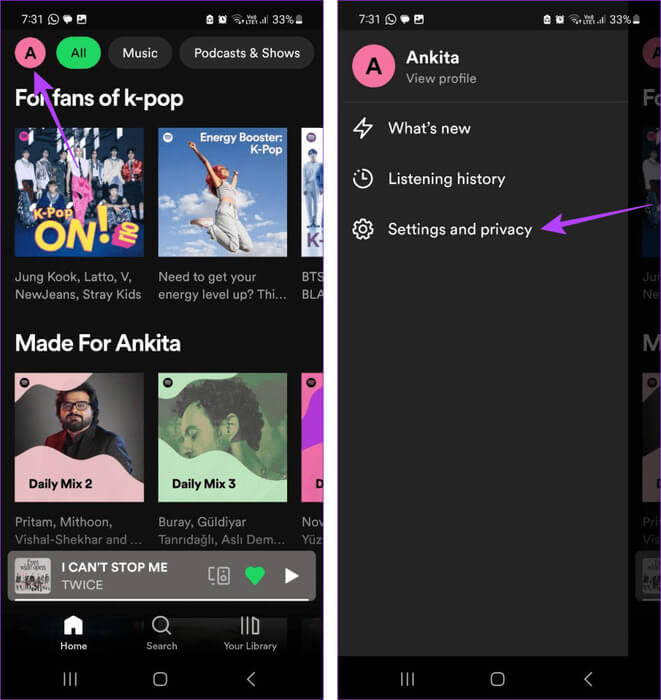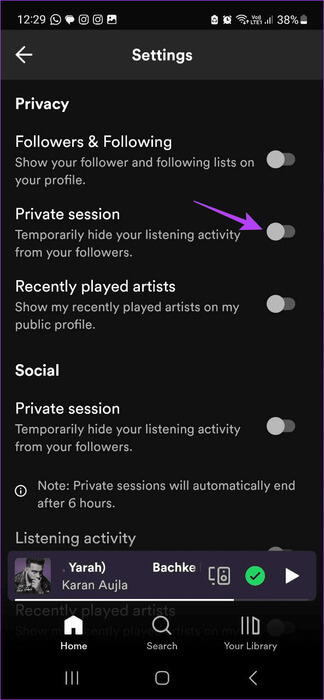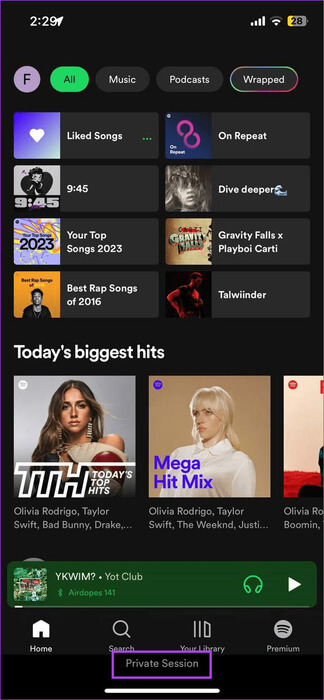ما هي جلسة Spotify الخاصة وكيفية تمكينها أو تعطيلها
بشكل افتراضي، يكون نشاط الاستماع الخاص بك مرئيًا لأصدقائك على Spotify. سيكون الحل الدائم لذلك هو إيقاف تشغيل مشاركة نشاط الاستماع أو إزالة متابعيك تمامًا. ومع ذلك، إذا كنت تبحث عن حل مؤقت، ففكر في استخدام ميزة جلسة Spotify الخاصة.
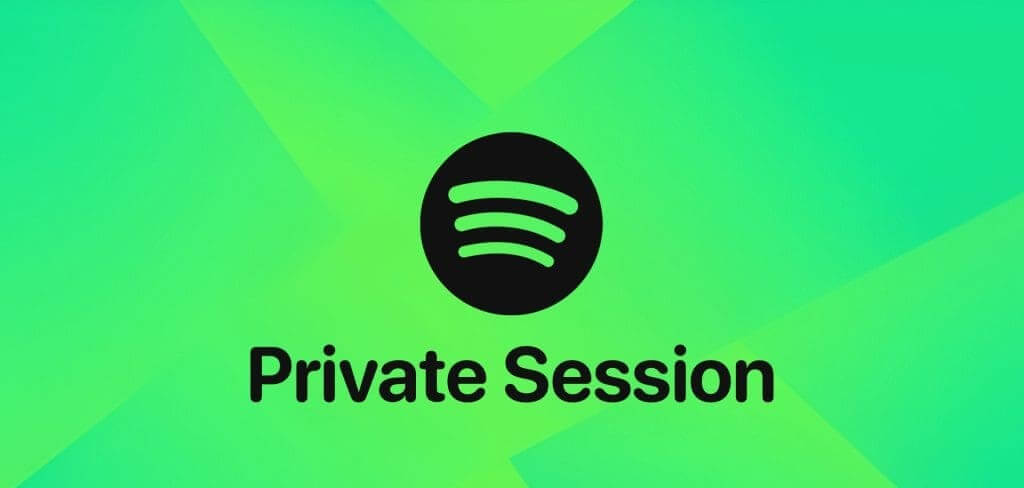
يؤدي استخدام هذه الميزة إلى أكثر من مجرد إخفاء نشاط الاستماع الحالي. بالإضافة إلى ذلك، تتوفر هذه الميزة على كل من تطبيقات Spotify للهاتف المحمول وسطح المكتب. في هذا الصدد، دعونا نلقي نظرة على ماهية الجلسة الخاصة على Spotify وما يحدث عند استخدامها.
ما هي الجلسة الخاصة على Spotify؟
كما يوحي الاسم، فإن الجلسة الخاصة على Spotify تحافظ على اختياراتك الموسيقية بنفسك. يُطلق عليه اسم “وضع التصفح المتخفي” في Spotify، وهو يضمن عدم تمكن أي شخص من رؤية ما تستمع إليه حاليًا. ومع ذلك، هناك بعض الامتيازات الإضافية التي تساعد في جعل الجلسة الخاصة مفضلة لدى المعجبين. وهنا عدد قليل:
- لم يتم تتبعها بواسطة Spotify: عند التمكين، لن يقوم Spotify بتسجيل اختيارك للموسيقى بعد الآن. وهذا يعني أنه يمكنك الاستماع إلى أي شيء تريده دون التأثير على قوائم التشغيل الأسبوعية أو التوصيات من Spotify.
- مؤقت: لا داعي للقلق أبدًا بشأن استمرار الجلسة الخاصة إلى أجل غير مسمى. سيقوم Spotify بتعطيل الجلسة الخاصة تلقائيًا بعد 6 ساعات أو بمجرد إعادة تشغيل تطبيق Spotify.
- خارج نطاق الرادار: كما ذكرنا سابقًا، تعمل ميزة الجلسة الخاصة على التأكد من عدم تمكن أصدقائك ومتابعيك من رؤية ما تستمع إليه حاليًا. ومع ذلك، قد يظل نشاط الاستماع السابق مرئيًا.
- مرئية لك فقط: بينما لا يستطيع الآخرون الرؤية، ستتمكن من معرفة ما إذا كانت جلستك الحالية عامة أم خاصة باستخدام تطبيق Spotify الخاص بك.
الآن بعد أن عرفنا المزيد عن ماهية الجلسة الخاصة، دعونا نلقي نظرة على كيفية تمكينها أو تعطيلها على تطبيقات Spotify للهاتف المحمول وسطح المكتب.
كيفية بدء أو إنهاء الجلسة الخاصة على تطبيق SPOTIFY MOBILE
تساعدك قائمة الإعدادات في تطبيق Spotify على التحكم في من يمكنه رؤية ما تستمع إليه وكيف. لذلك ليس من المفاجئ استخدام هذا، حيث يمكنك بسهولة بدء جلسة خاصة أو إنهائها على تطبيق Spotify للجوال. اتبع الخطوات التالية للقيام بذلك.
الخطوة 1: افتح تطبيق Spotify Mobile. ثم، في الزاوية العلوية اليسرى، اضغط على أيقونة حسابك.
الخطوة 2: هنا، اضغط على “الإعدادات والخصوصية”.
خطوة 3: قم بالتمرير لأسفل إلى قسم الخصوصية وقم بتشغيل مفتاح التبديل للجلسة الخاصة. يمكنك أيضًا تشغيل تبديل الجلسة الخاصة من القسم الاجتماعي، إذا كان ذلك متاحًا.
ملاحظة: إذا كنت تستخدم تطبيق Spotify iOS، فانقر على “الخصوصية والاجتماعية” للوصول إلى إعدادات الجلسة الخاصة.
إذا كان مفتاح التبديل قيد التشغيل بالفعل، فقم بإيقاف تشغيله لتعطيل الجلسة الخاصة على تطبيق Spotify للجوال.
اقرأ أيضًا: نصائح وحيل موسيقى Spotify التي يجب عليك التحقق منها
كيفية تشغيل أو إيقاف الجلسة الخاصة على SPOTIFY على الويب وسطح المكتب
كما هو الحال مع تطبيق Spotify للهاتف المحمول، يمكنك أيضًا استخدام الجلسة الخاصة على تطبيق Spotify على الويب أو تطبيق سطح المكتب. بمجرد الانتهاء، سيكون نشاط الاستماع الخاص بك على Spotify خاصًا بك فقط. إليك كيفية القيام بذلك.
الخطوة 1: افتح تطبيق Spotify لسطح المكتب أو افتح تطبيق الويب Spotify على أي متصفح ويب. ثم قم بالضغط على أيقونة حسابك.
الخطوة 2: انقر على جلسة خاصة.
نصيحة: إذا كان خيار الجلسة الخاصة يحتوي على علامة اختيار أمامه، فانقر عليه مرة أخرى لإيقاف تشغيل الجلسة الخاصة.
المكافأة الإضافية: كيفية التحقق مما إذا كانت جلسة Spotify الحالية خاصة أم لا
إذا لم تكن متأكدًا مما إذا كانت جلسة Spotify الحالية خاصة بك، فيمكنك البحث عن مؤشرات معينة على سطح مكتب Spotify أو تطبيق iOS. بهذه الطريقة يمكنك معرفة ما إذا كانت الجلسة الخاصة ممكّنة حاليًا، وذلك أيضًا دون استخدام قائمة الإعدادات.
يرجى ملاحظة أن هذا الخيار قد لا يكون متاحًا في تطبيق Spotify لنظام Android. في هذه الحالة، استخدم الخطوات المذكورة أعلاه لفتح قائمة الإعدادات والتحقق منها مرة أخرى. بالنسبة لتطبيق Spotify لسطح المكتب وiOS، اتبع الخطوات التالية.
على سطح المكتب
الخطوة 1: افتح تطبيق Spotify لسطح المكتب.
الخطوة 2: أمام خيارات القائمة، ابحث عن رمز القفل. يمكنك أيضًا التمرير فوقه لمزيد من المعلومات.
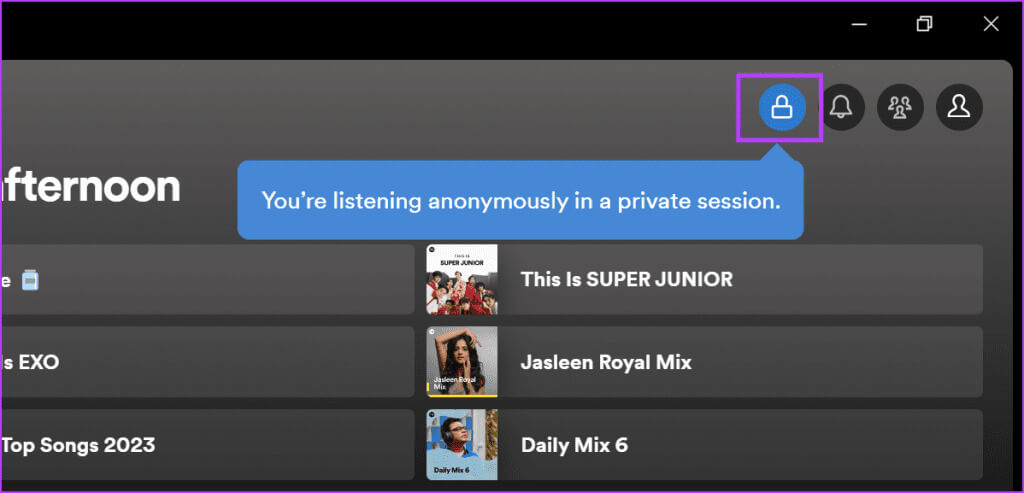
على تطبيق iOS
الخطوة 1: افتح تطبيق Spotify iOS.
الخطوة 2: في الجزء السفلي من الشاشة، أسفل معلومات الوسائط مباشرةً، يجب أن تكون الجلسة الخاصة مرئية.
يشير هذا إلى أن تطبيق Spotify iOS الخاص بك قد تم تمكين الجلسة الخاصة حاليًا. بمجرد إيقاف تشغيله، سيختفي هذا أيضًا.
الأسئلة الشائعة
س1. هل يؤدي جعل قائمة تشغيل Spotify خاصة إلى تمكين الميزة تلقائيًا؟
الجواب: لن يؤدي جعل قائمة التشغيل خاصة على Spotify إلى تمكين هذه الميزة. للقيام بذلك، يجب عليك اتباع الخطوات المذكورة أعلاه. ومع ذلك، لا يمكن للآخرين رؤية نشاط الاستماع الخاص بك طالما أنك تستمع إلى قائمة التشغيل الخاصة بك على Spotify.
س2. هل يمكن للآخرين معرفة ما إذا كنت في جلسة خاصة على Spotify؟
الجواب: لا، جلستك الخاصة مخصصة لك فقط وليست مرئية لأصدقائك. وهذا يعني أن أصدقائك لن يتمكنوا من معرفة ما إذا كنت تستخدم جلسة خاصة أم لا تستخدم Spotify فقط. ومع ذلك، يمكنهم رؤية الأغاني التي استمعت إليها علنًا سابقًا على Spotify.
س3. هل تؤثر هذه الميزة على Spotify Wrapped؟
الجواب: لا، نظرًا لأن هذه الميزة تسعى جاهدة لجعل نشاط الاستماع الخاص بك خاصًا، فلن يتم تسجيل أي شيء تقوم بتشغيله خلال هذا الوقت بواسطة خوارزمية Spotify. ونتيجة لذلك، لن يتم أيضًا احتساب الأغنية أو البودكاست الذي تستمع إليه ضمن قائمة التشغيل الخاصة بـ Spotify Wrapped.
استمع إلى Spotify سرًا
في بعض الأحيان، القليل من الخصوصية هو كل ما نحتاجه. يبدو أنه تم إنشاء هذه الميزة مع وضع ذلك في الاعتبار. لذا، نأمل أن تساعدك هذه المقالة في فهم ماهيتها وكيفية تمكينها أو تعطيلها على Spotify. يمكنك أيضًا مراجعة دليلنا حول إعدادات خصوصية Spotify الأخرى.